
If 图像存在:如何判断界面上是否存在指定图像
在自动化操作中,有时我们需要检测某个图像是否在屏幕或窗口中可见,从而决定接下来的操作。If 图像存在指令可以帮助我们自动检测目标图像是否存在,并根据结果执行相应的操作。这种检测方式适用于需要视觉元素进行判断的任务,比如软件界面、网页元素或者桌面快捷方式的自动化处理。
1. If 图像存在的核心组成部分
If 图像存在指令主要用于判断目标图像是否存在,并根据判断结果执行相应操作。与其他 If 条件指令类似,它提供了图像识别的功能,检测图像匹配程度并处理不同的操作需求。
搜索范围:
- 可以选择查找目标图像的范围,包括整个屏幕、窗口对象或当前激活窗口。具体选择取决于你需要检测的图像所在位置。
选择图像:
- 可以选择已存在的图像,或者通过“捕获新图像”来捕获界面上的图像作为检测目标。
图像存在状态:
存在: 如果目标图像存在,执行相应的操作。
不存在: 如果目标图像不存在,执行其他操作或终止流程。
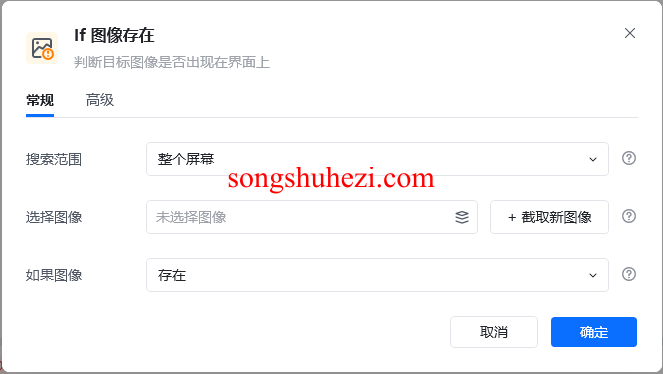
2. If 图像存在使用示例
为了更好地理解 If 图像存在指令的操作方式,下面我们通过一个具体的示例来展示其使用方法。
示例场景:
假设我们需要判断整个屏幕中是否存在桌面微信图标。如果图标存在,则打印日志“整个屏幕内存在图像”;如果不存在,则打印“图像不存在”。
操作步骤如下:
使用“捕获新图像”功能捕获桌面上的微信图标。

使用 If 图像存在指令判断捕获的微信图标是否出现在整个屏幕中。
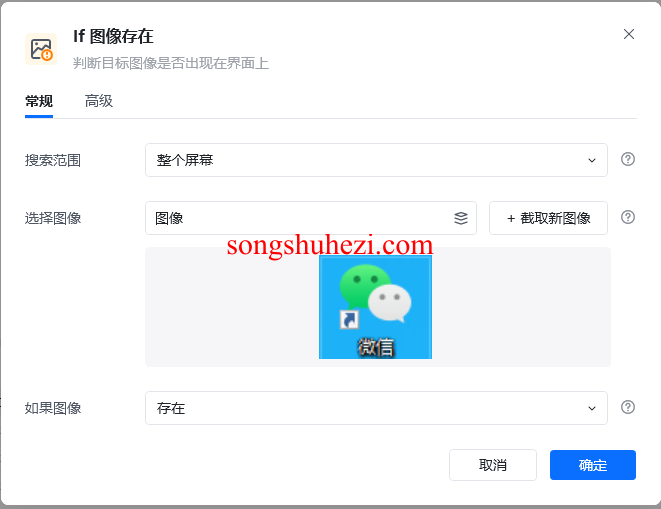
如果微信图标存在,执行“打印日志”指令,输出“整个屏幕内存在图像”。
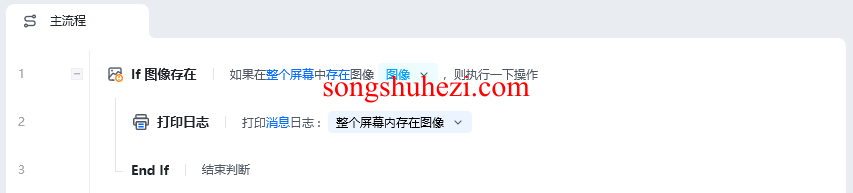
如果图标不存在,执行“打印日志”指令,输出“图像不存在”。
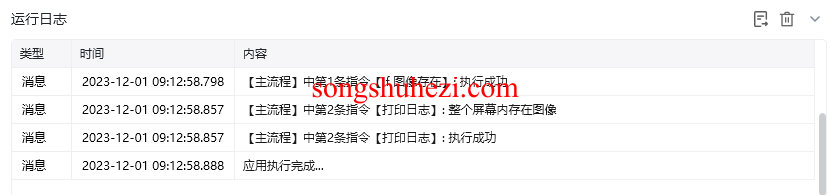
流程图示例:
- If 图像存在:判断微信图标是否存在于屏幕上
- 存在:打印日志“整个屏幕内存在图像”
- 不存在:打印日志“图像不存在”
通过这个例子,你可以直观地看到 If 图像存在指令如何检测目标图像,并根据结果执行操作。
3. If 图像存在的应用场景
If 图像存在指令在多个自动化场景中非常实用,尤其是在需要图像识别或视觉判断的任务中。以下是几个典型的应用场景:
- 桌面快捷方式检测: 自动化任务中,判断桌面上是否存在特定软件图标,并根据图标的存在情况启动或关闭软件。
- 软件界面元素检测: 检测软件界面中的按钮或图标是否可见,确保操作顺序和执行的正确性。
- 广告或弹窗检测: 判断弹窗或广告是否出现在屏幕上,并执行关闭或跳过操作。
4. 高级设置:相似度和匹配模式
在检测图像时,有时图像可能存在微小的变化。为此,If 图像存在指令提供了高级设置,以提高检测的灵活性。
相似度:
- 指定目标图像与原始图像的相似程度。推荐的相似度为 80%,但可以根据实际需求进行调整。相似度越高,匹配要求越严格。
匹配模式:
- 可以选择彩色匹配或灰度匹配。彩色匹配更精确,而灰度匹配适合处理颜色变化较大的场景。
5. 我的使用体验
在实际使用中,If 图像存在指令对于自动化流程的稳定性有很大的帮助。我经常用它来检测软件界面中的按钮是否可见,比如在某些网页或应用中,当图像按钮加载完成后,我再进行后续操作。这种灵活的图像检测功能让我能够处理很多复杂的自动化任务,尤其是在操作动态界面时,能够准确判断图像是否存在,避免了错误操作。
最后嘛,我觉得 If 图像存在指令是自动化流程中非常强大的工具,特别适合处理基于视觉的任务。通过调整相似度和匹配模式,你可以让自动化任务更加精准和智能化。如果你需要处理图像检测任务,这个指令无疑是一个得力助手!




